MapInfo là một phần mềm phổ biến, được sử dụng rộng rãi để phân tích và trình bày dữ liệu không gian. Nhập tọa độ GPS hàng loạt trong MapInfo là một nhiệm vụ cần thiết trong nhiều dự án khác nhau, từ quản lý đất đai đến khảo sát môi trường. Đặc biệt, khi kết hợp với máy GNSS RTK sẽ mang đến những hiệu quả vượt trội. Bài viết này sẽ hướng dẫn bạn từng bước để thực hiện việc nhập tọa độ GPS hàng loạt vào MapInfo một cách hiệu quả. Tham khảo cùng Việt Thanh nhé.
Lý do cần nhập tọa độ GPS hàng loạt trong MapInfo

Nhập tọa độ GPS hàng loạt trong MapInfo mang đến cho người dùng nhiều lợi ích thiết thực, có thể kể đến như:
- Tăng cường hiệu quả công việc: Việc nhập tọa độ GPS hàng loạt trong MapInfo giúp rút ngắn thời gian xử lý dữ liệu. Thay vì nhập từng tọa độ một, người dùng có thể tải lên một tập tin chứa dữ liệu GPS từ nhiều nguồn khác nhau, giúp tiết kiệm thời gian và công sức.
- Hỗ trợ xử lý khối lượng dữ liệu lớn: Việc nhập tọa độ GPS hàng loạt trong MpaInfo cho phép người dùng xử lý và quản lý khối lượng dữ liệu lớn với hiệu suất cao. Thông thường, quá trình nhập từng điểm GPS một sẽ không chỉ tốn thời gian mà còn dễ dẫn đến sai sót. Khi nhập dữ liệu hàng loạt, những sai lầm này sẽ được giảm thiểu, giúp cải thiện tính chính xác của bản đồ và phân tích.
- Hỗ trợ xây dựng bản đồ của các dự án quy hoạch phức tạp: Việc nhập tọa độ GPS hàng loạt trong MapInfo hỗ trợ rất lớn trong việc thiết lập bản đồ quy hoạch cho các dự án có không gian phức tạp. Bằng cách tích hợp nhanh chóng dữ liệu GPS vào MapInfo, người dùng có thể tạo ra các bản đồ chính xác, từ đó phục vụ cho việc ra quyết định dựa trên dữ liệu cụ thể và chi tiết.
- Tối ưu hóa quy trình làm việc: Quy trình nhập tọa độ GPS hàng loạt trong MapInfo còn góp phần tối ưu hóa quy trình làm việc, từ đó nâng cao hiệu suất lao động. Nhờ vào việc tự động hóa các bước nhập liệu, các chuyên gia có thể tập trung vào các phân tích sâu hơn, tạo ra giá trị gia tăng cho công việc của họ.
Tóm lại, nhập tọa độ GPS hàng loạt trong MapInfo không chỉ là sự cần thiết mà còn là một bước đi chiến lược cho những ai làm việc trong lĩnh vực địa lý và quản lý dữ liệu. Nhưng để có thể đảm bảo quy trình này diễn ra được suôn sẻ, không ảnh hưởng đến việc thiết lập bản đồ quy hoạch thì việc sử dụng những thiết bị đo đạc hiện đại như máy GNSS RTK là rất hữu ích. Máy định vị GPS 2 tần số Hi-Target V500 được thiết kế nhỏ gọn, tích hợp nhiều tính năng hiện đại giúp cho việc thu thập dữ liệu đạt độ chính xác cao nhất.
>>Xem thêm: Hướng dẫn tô màu hiện trạng cho bản đồ trong Mapinfo
Chi tiết các bước nhập tọa độ GPS hàng loạt trong MapInfo
Bước 1: Chuẩn bị dữ liệu tọa độ GPS
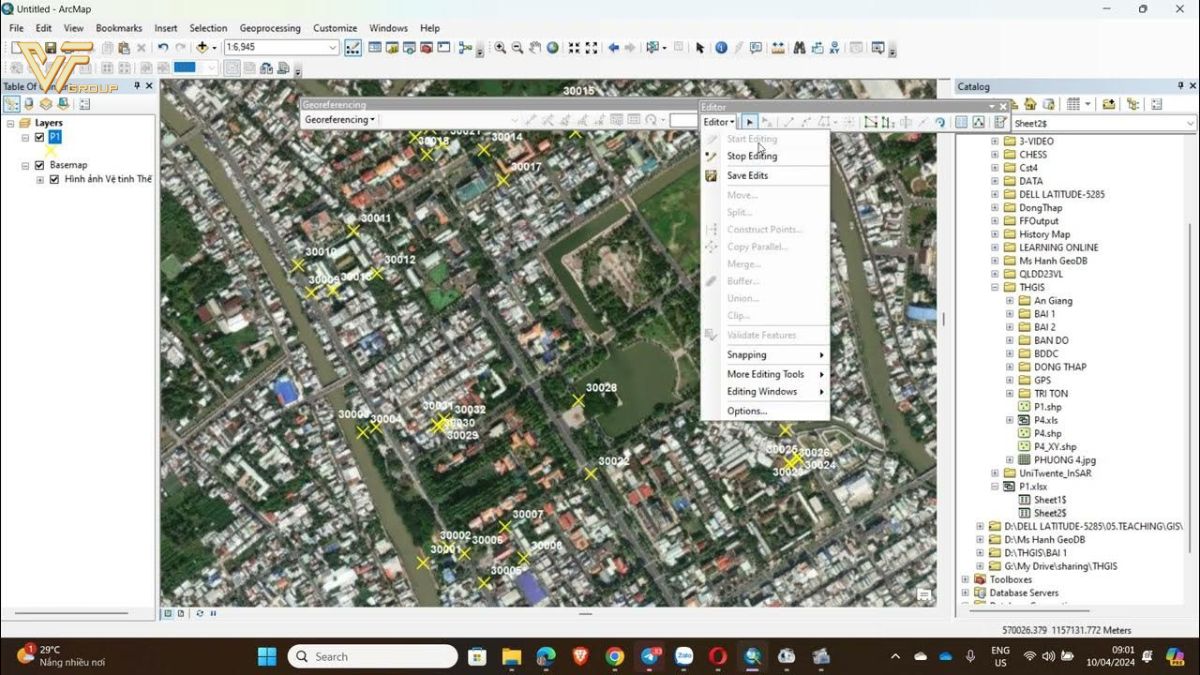
Trước khi bắt đầu, bạn cần chuẩn bị dữ liệu tọa độ GPS của mình. Dữ liệu này thường ở định dạng bảng, như CSV hoặc Excel, và bao gồm các trường quan trọng như:
- Tọa độ vĩ độ (Latitude)
- Tọa độ kinh độ (Longitude)
- Các trường thông tin khác (tên địa điểm, mô tả, v.v.)
Đảm bảo rằng dữ liệu của bạn được tổ chức rõ ràng và chính xác để tránh sai sót khi thực hiện nhập tọa độ GPS hàng loạt trong MapInfo.
Bước 2: Mở MapInfo và tạo một dự án mới
Khởi động ứng dụng MapInfo. Nếu bạn chưa có một dự án mới, hãy tạo một dự án mới bằng cách chọn “New” từ menu “File“. Bạn có thể lựa chọn tên và vị trí để lưu dự án của mình.
Bước 3: Nhập dữ liệu vào MapInfo
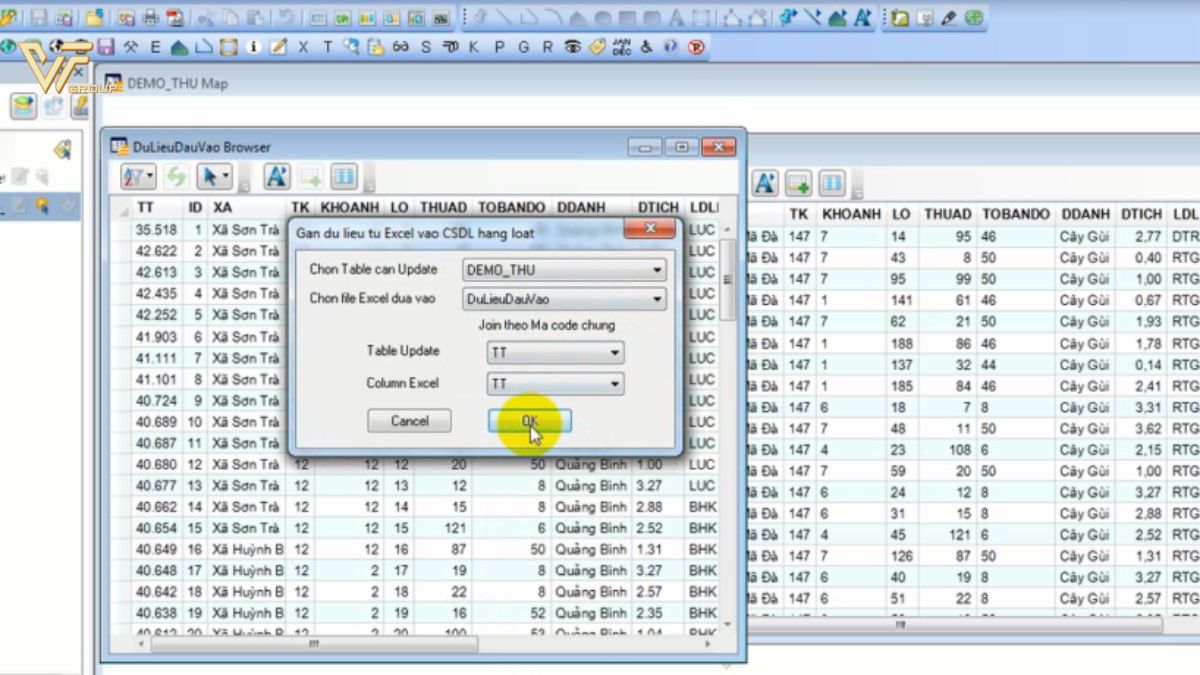
- Chọn “File” 🡪 “Open”: Tại đây, bạn có thể mở tệp dữ liệu đã chuẩn bị ở bước 1 (CSV hoặc Excel). Nếu tệp của bạn là định dạng CSV, hãy chắc chắn chọn đúng định dạng trong phần mở tệp.
- Chọn loại dữ liệu: Khi mở tệp dữ liệu, MapInfo sẽ hỏi bạn về loại dữ liệu. Chọn “Table” để tạo bảng dữ liệu từ tệp của bạn.
- Xác định trường bản đồ: Bạn sẽ được yêu cầu xác định các trường cần thiết cho bản đồ. Chọn vĩ độ và kinh độ từ các trường trong dữ liệu của bạn và chỉ định chúng như là các trường tọa độ.
Bước 4: Tạo đối tượng bản đồ từ tọa độ
Sau khi nhập dữ liệu, bạn cần chuyển đổi tọa độ thành các đối tượng bản đồ. Để làm điều này, bạn có thể sử dụng chức năng “Create Points”:
- Chọn “Table” 🡪 “Create Points”: Từ menu chính, chọn tùy chọn này để tạo điểm trên bản đồ.
- Chọn bảng dữ liệu: Chọn bảng dữ liệu đã nhập mà bạn muốn chuyển đổi thành điểm.
- Chọn trường tọa độ: Chọn trường vĩ độ và kinh độ mà bạn đã xác định trước đó.
- Xác nhận: Nhấn “OK” để tạo các điểm trên bản đồ từ tọa độ GPS.
Bước 5: Kiểm tra và chỉnh sửa điểm đã tạo
Sau khi các điểm được tạo thành công, bạn hãy kiểm tra xem chúng có đúng vị trí hay không. Có thể sử dụng công cụ zoom để phóng đại bản đồ và xác thực vị trí của từng điểm.
Nếu thấy có bất kỳ sai sót nào về tọa độ hoặc thông tin bổ sung của điểm, bạn có thể sử dụng công cụ “Edit” để chỉnh sửa.
Bước 6: Lưu lại dự án
Cuối cùng, đừng quên lưu lại dự án của bạn để bảo toàn dữ liệu đã nhập. Bạn có thể chọn “File” 🡪 “Save” để lưu lại toàn bộ công việc mà bạn đã thực hiện. Nên lưu dự án với tên riêng biệt để dễ dàng truy cập vào sau này.
>>Xem thêm: Vẽ khung lưới trong MapInfo – Hướng dẫn chi tiết và lưu ý
Lưu ý khi thực hiện nhập tọa độ GPS hàng loạt trong MapInfo
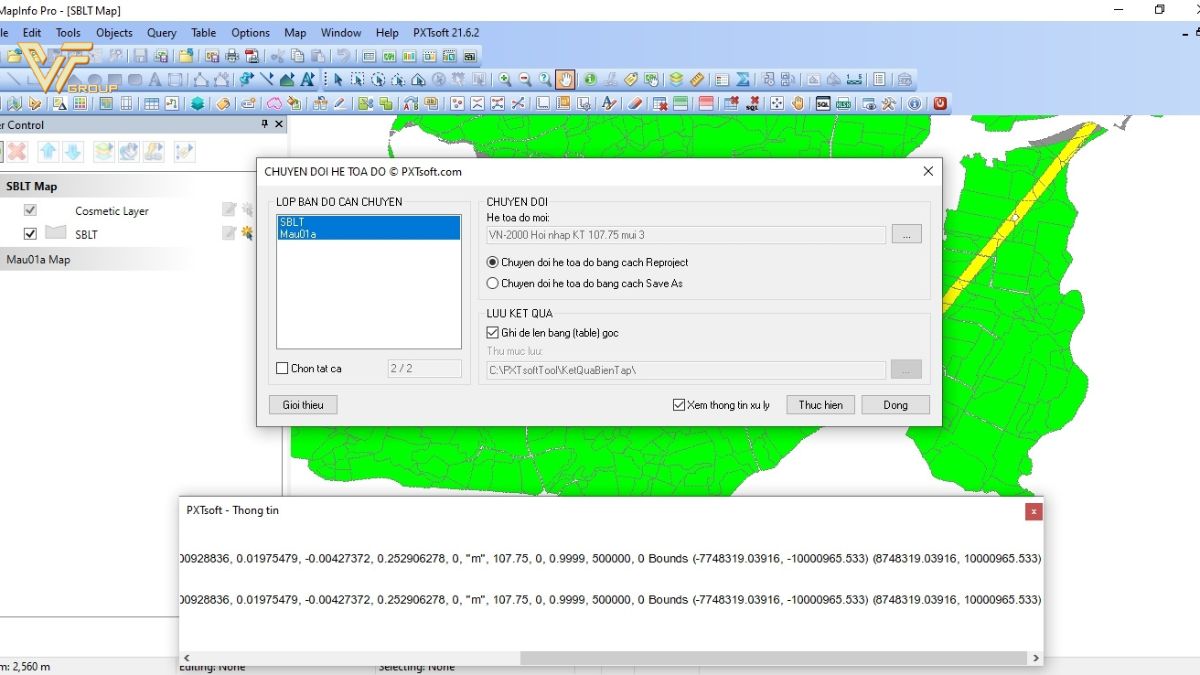
Nhập tọa độ GPS hàng loạt trong MapInfo là một quy trình quan trọng giúp người dùng biến các dữ liệu địa lý thành những thông tin có giá trị. Tuy nhiên, để thực hiện quá trình này một cách hiệu quả, bạn cần lưu ý một số điểm quan trọng sau đây.
- Định dạng dữ liệu: Trước khi nhập liệu trong MapInfo, bạn cần đảm bảo rằng dữ liệu tọa độ GPS của bạn đáp ứng định dạng chuẩn. Các tọa độ thường được nhập dưới dạng hệ tọa độ WGS 84 (độ vĩ, độ kinh). Hãy kiểm tra kỹ lưỡng để tránh sai sót trong quá trình nhập liệu.
- Sử dụng File CSV: Một trong những cách hiệu quả nhất để nhập dữ liệu hàng loạt là sử dụng file CSV. Hãy chắc chắn rằng file CSV của bạn được tổ chức hợp lý, với các cột rõ ràng cho tên điểm, độ vĩ và độ kinh. Điều này sẽ giúp MapInfo dễ dàng nhận diện và xử lý dữ liệu hơn.
- Kiểm tra dữ liệu trước khi nhập: Trước khi chính thức nhập dữ liệu vào MapInfo, nên thực hiện một cuộc kiểm tra sơ bộ để phát hiện sự bất thường, như tọa độ không hợp lệ hoặc các giá trị thiếu. Một dữ liệu đầu vào chính xác sẽ giúp tăng cường tính chính xác của bản đồ.
- Sử dụng chức năng Import: Khi đã chuẩn bị xong dữ liệu, bạn có thể sử dụng chức năng Import trong MapInfo để tiến hành nhập dữ liệu. Đảm bảo chọn đúng file và các cột dữ liệu tương ứng trong quá trình này.
- Kiểm tra kết quả cuối cùng: Cuối cùng, sau khi hoàn tất nhập dữ liệu, bạn cần xác minh lại các tọa độ đã được nhập vào bản đồ. Điều này sẽ giúp bạn phát hiện và khắc phục những sai sót nếu có, đảm bảo rằng dữ liệu của bạn được trình bày một cách chính xác.
Nhập tọa độ GPS hàng loạt trong MapInfo không chỉ giúp bạn tiết kiệm thời gian mà còn nâng cao khả năng phân tích dữ liệu không gian. Hy vọng các bước hướng dẫn chi tiết trên đây của Việt Thanh sẽ giúp cho người dùng thực hiện quy trình này một cách hiệu quả, đồng thời tạo ra các bản đồ chính xác và mang lại giá trị cho dự án của mình.
>>Xem thêm: Dịch vụ đo đạc bản đồ uy tín tại Việt Thanh Group


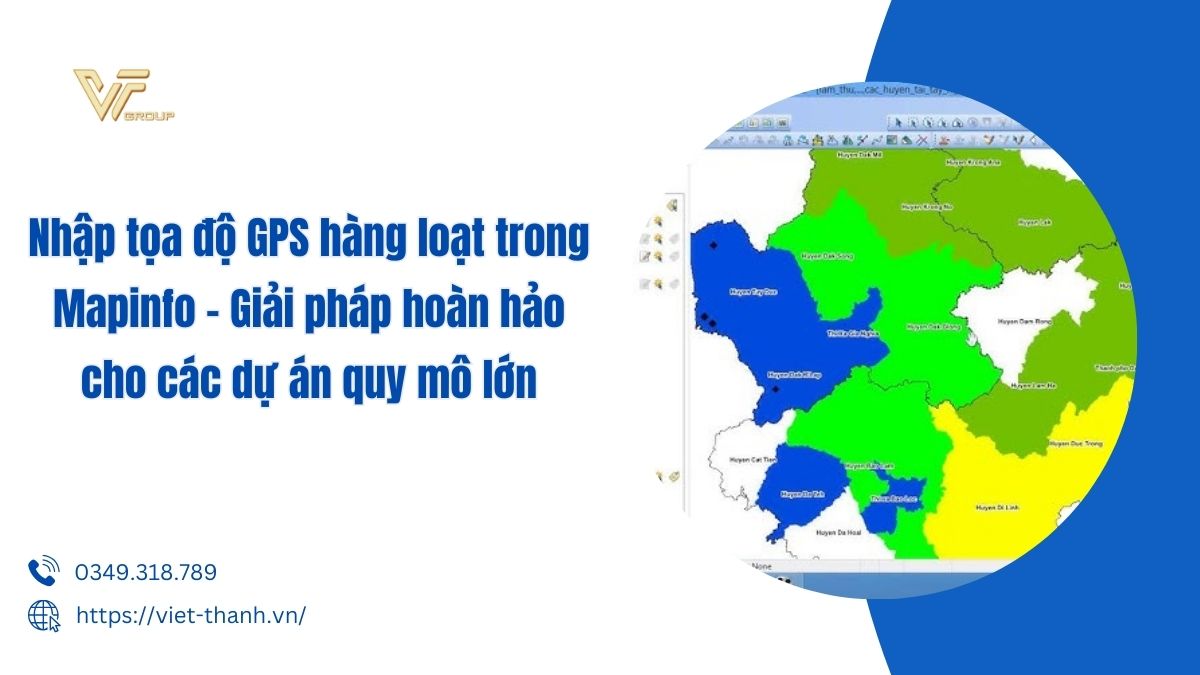






Be the first to review “Nhập tọa độ GPS hàng loạt trong Mapinfo – Giải pháp hoàn hảo cho các dự án quy mô lớn”